Máy không bắt được WiFi nguyên nhân và cách sửa lỗi

Máy không bắt được WiFi là hiện tượng thường gặp đối với các dòng Laptop. Nhưng rất ít người dùng biết được nguyên nhân và cách giải quyết. Tại sao máy hay điện thoại không kết nối được WiFi và có bao nhiêu cách để khắc phục? Tất tần tật thắc mắc sẽ được giải đáp trong bài viết này!
Mục lục
Nguyên nhân máy không bắt được WiFi
Tình trạng máy không bắt được WiFi có thể do nhiều nguyên nhân chủ quan và khách quan khác nhau. Sau đây là một số nguyên nhân cơ bản dẫn đến lỗi máy không kết nối được WiFi:
- Cách xa thiết bị phát WiFi
Khi máy đặt quá xa thiết bị phát WiFi, bao gồm cả nguồn WiFi và thiết bị phát dữ liệu. Máy sẽ có thể gợi ý kết nối mạng WiFi đó nhưng sẽ không kết nối được vì ngoài phạm vi bắt được tín hiệu.
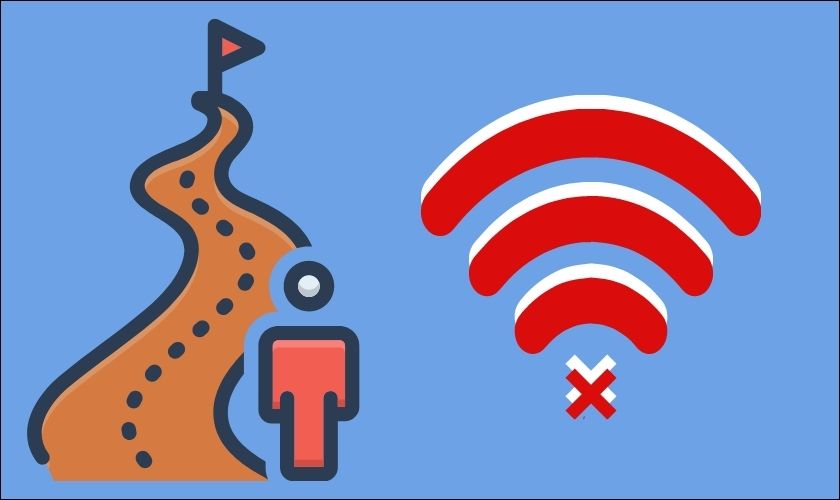
- Máy đang bật chế độ máy bay
Tương tự như trên điện thoại, chế độ máy bay (Airplane Mode) sẽ khiến máy không thể bắt được bất cứ kết nối nào kể cả Internet và nguồn WiFi gần nhất.
- Máy chưa bật kết nối WiFi
Khi tín hiệu WiFi đủ mạnh và máy không bật chế độ máy bay, nhưng máy vẫn không thể bắt được và luôn trong tình trạng No Internet. Nguyên nhân có thể đến từ việc bạn chưa bật tính năng kết nối WiFi cho máy.
- Có quá nhiều thiết bị kết nối với WiFi
Một trường hợp khác cũng phổ biến không kém, chính là tình trạng quá nhiều thiết bị khác cùng kết nối. Một nguồn WiFi chỉ có thể phát tốt nhất cho khoảng 5 thiết bị để để đảm bảo mỗi thiết bị đều được kết nối và hoạt động tốt.
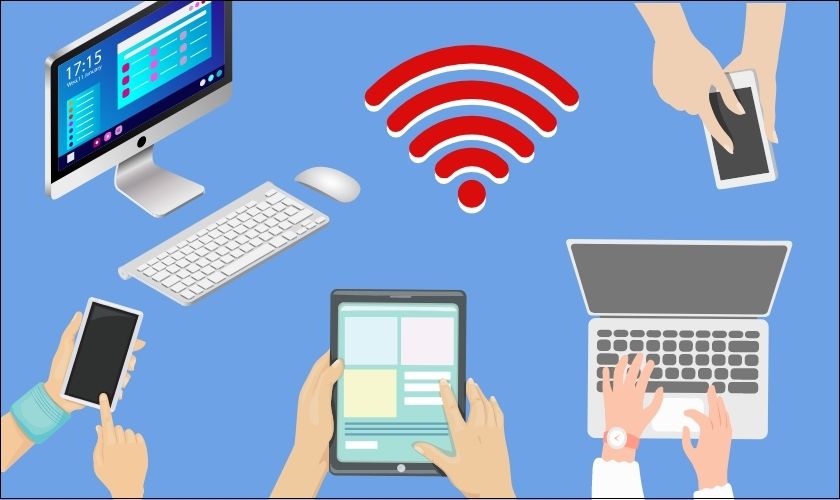
- Máy chưa cài đặt Driver hoặc đang dùng Driver cũ
Tương tự như việc cập nhật phần mềm hay hệ điều hành trên điện thoại. Bất kì tính năng nào trên máy tính nếu muốn hoạt động tốt phải tiến hành cài đặt và cập nhật các Driver thường xuyên.
Tình trạng máy không kết nối được WiFi có thể là do Driver đang sử dụng đã cũ hoặc đang trong tình trạng treo. Lỗi này xuất hiện thường xuyên khi Driver rất lâu chưa được cập nhật hoặc kiểm tra.
- Máy bị nhiễm Virus
Một trong những nguyên dân dẫn đến tình trạng máy không kết nối WiFi là do thiết bị đã bị nhiễm Virus. Bắt nguồn từ các đường Link và những lần nhấp chuột hoặc đăng nhập vào Web không chính thống. Máy bị nhiễm Virus sẽ rơi vào tình trạng các tính năng trở nên bất thường.
Cách khắc phục khi máy không bắt được WiFi
Sau khi đã biết được nguyên nhân gây ra tình trạng máy không kết nối WiFi. Khi máy không bắt được WiFi, bạn hãy thử khắc phục bằng cách làm theo những cách sau đây:
Đến gần nguồn WiFi
Việc đặt quá xa nguồn phát WiFi là nguyên nhân thứ nhất. Chính vì thế mà việc mang thiết bị đến gần nguồn WiFi chính là cách khắc phục đầu tiên và đơn giản nhất.
Bạn hãy giữ máy luôn bật và đến nơi gần nguồn WiFi nhất có thể, máy sẽ tự động đề xuất những nguồn WiFi ổn định nhất.
Kiểm tra xem máy có đang bật Airplane Mode hay không
Bên cạnh việc đến gần nguồn WiFi, tình trạng máy không kết nối WiFi có thể đến từ chế độ máy bay (Airplane Mode).
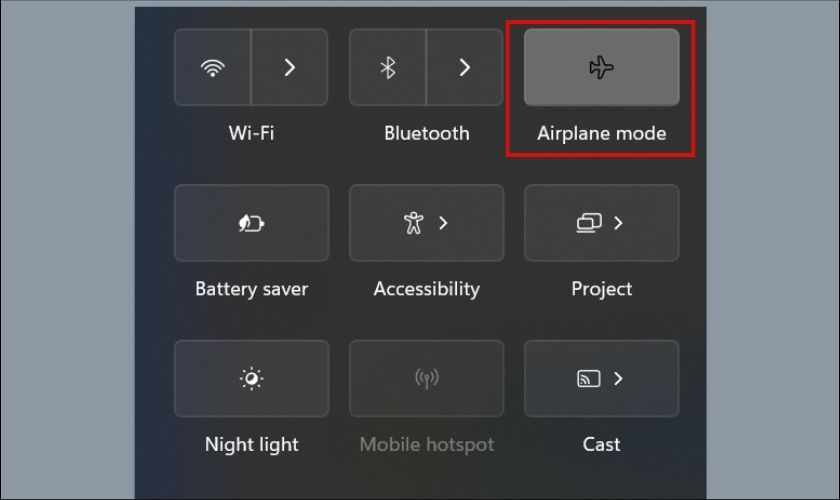
Khi đó, bạn tiến hành kiểm tra và tắt chế độ Airplane Mode đi là được.
Kiểm tra và bật tính năng kết nối WiFi
Sau khi đã mang thiết bị đến gần nguồn phát nhưng máy vẫn trong tình trạng không kết nối được WiFi. Bạn hãy thử kiểm tra xem tính năng kết nối WiFi trên máy đã được bật hay chưa.
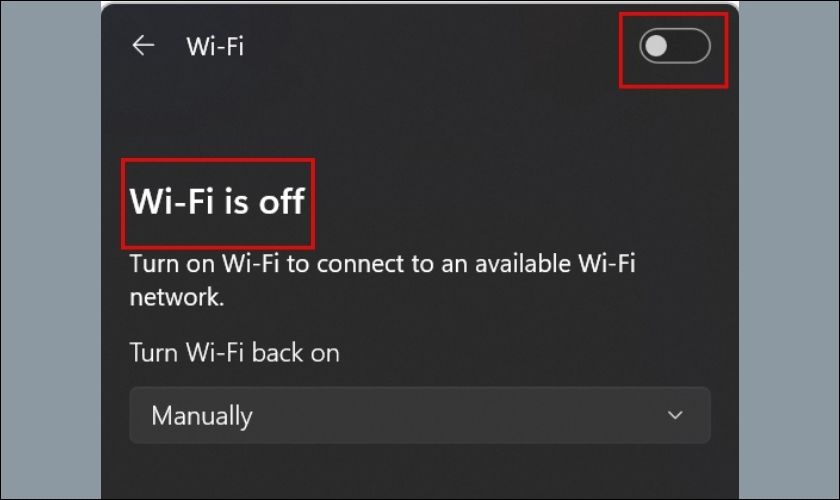
Nếu tính năng chưa được bật, máy sẽ không thể bắt được bất kỳ nguồn WiFi nào dù cho WiFi đó rất gần bạn.
Kiểm tra nguồn WiFi
Một trong những biện pháp khắc phục chắc chắn nhất chính là bạn hãy thử kiểm tra xem nguồn WiFi có đang hoạt động tốt? Một số nguồn WiFi có tình trạng “WiFi ảo” hoặc hiển thị Secured nhưng lại No Internet.
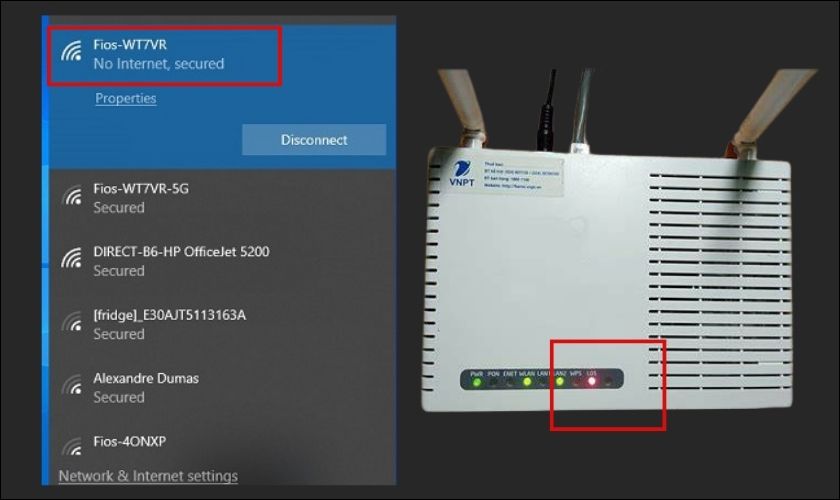
Trường hợp này bạn hãy tiến hành tắt nguồn WiFi và bật lại. Sau khi tắt, bạn chờ khoản 1 đến 2 phút để nguồn tắt hoàn toàn. Sau đó bật lại là được.
Kiểm tra Driver đang sử dụng khi máy không bắt được WiFi
Máy không kết nối được WiFi cũng có thể khắc phục bằng cách kiểm tra xem Driver đang hoạt động có phải là Driver cũ hay không. Các bước làm như sau:
Bước 1: Bạn nhấn tổ hợp phím Windows + R và nhập vào ô Open dòng lệnh: devmgmt.msc. Sau đó nhấn Enter để tiến hành mở các Driver.
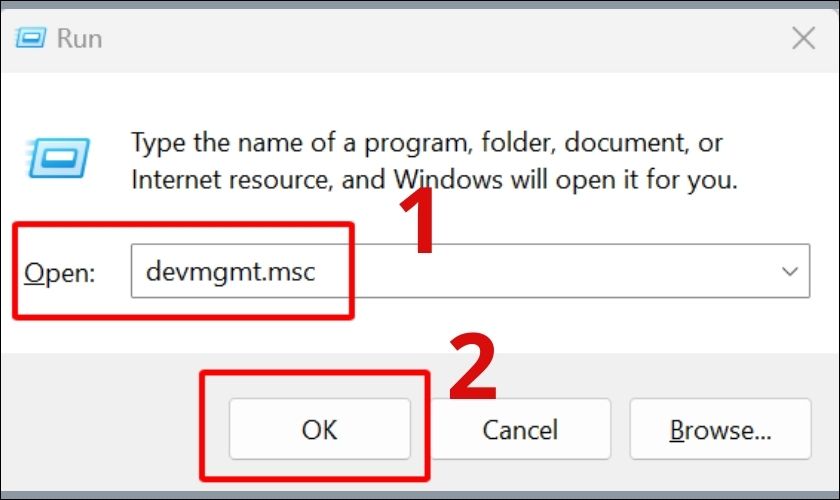
Bước 2: Cửa sổ Windows Device Manager xuất hiện, bạn nhấn chọn mục Network adapters.
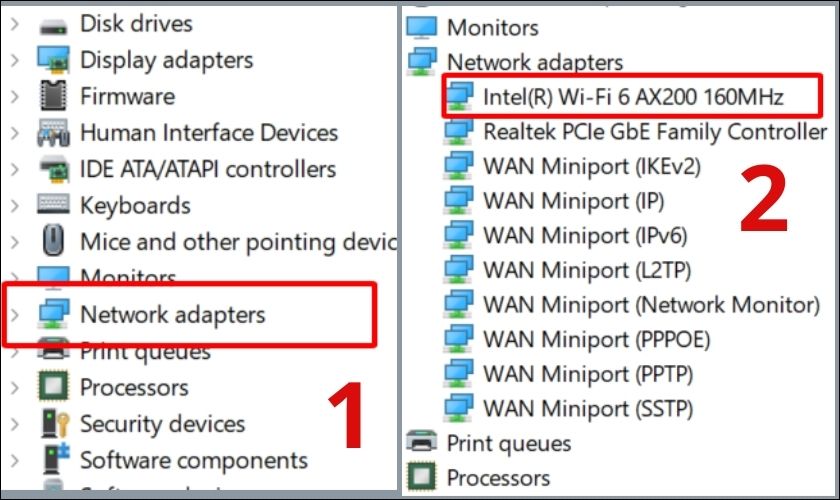
Khi cửa sổ hộp thoại mở. Bạn sẽ phải kiểm tra xem mục WiFi có hiển thị chấm than bất thường hay không. Nếu không, nghĩa là nguyên nhân lỗi không bắt nguồn từ Driver.
Quét Virus cho máy
Để kiểm tra xem máy bạn đang có bị Virus tấn công hay không, bạn hãy tiến hành quét Virus bằng công cụ của Windows theo các bước sau:
Bước 1: Bạn tìm kiếm và mở nộp thoại Windows Security.
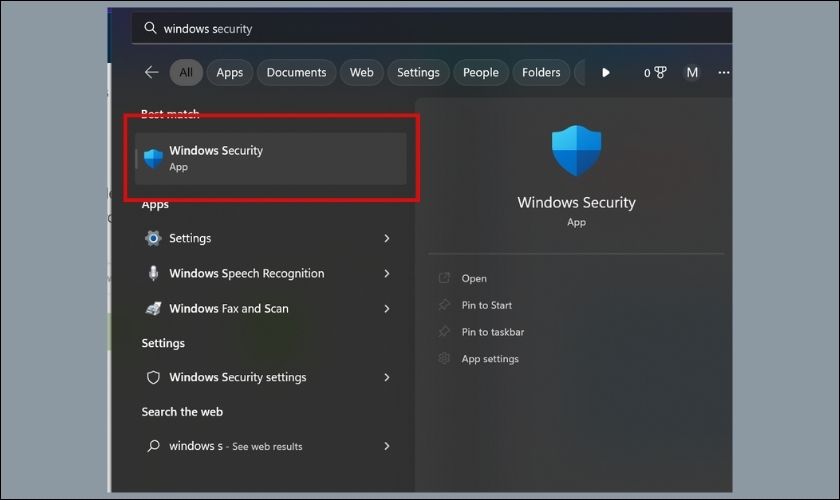
Bước 2: Trên cửa sổ hộp thoại, bạn chọn Virus & Threat protection. Sau đó bạn chọn Quick scan để tiến hành quét nhanh cho máy.
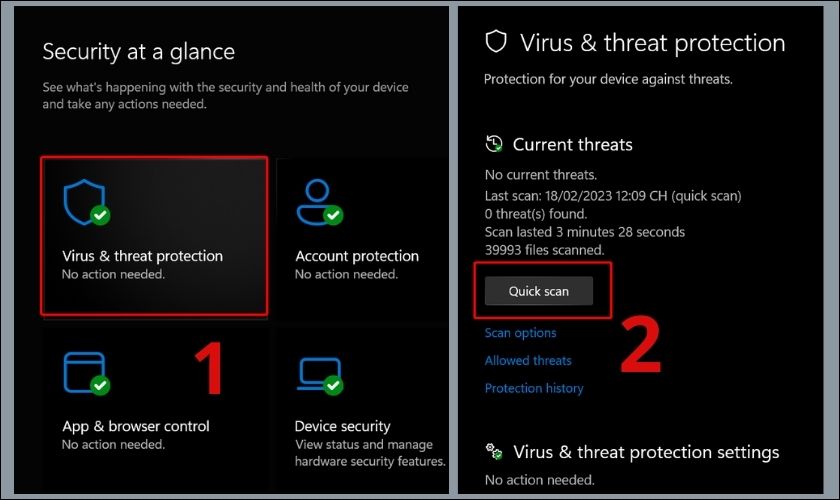
Bước 3: Quá trình quét có thể kéo dài từ 1 đến 5 phút tùy thuộc vào số lượng File trên thiết bị.
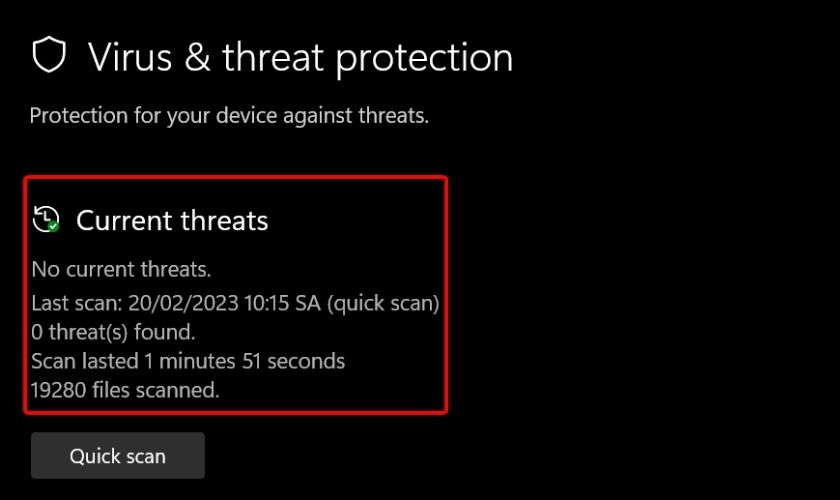
Sau khi hoàn tất quét, nếu không có sự bất thường hay tấn công từ Virus. Windows sẽ hiển thị trạng thái Current threats. Nghĩa là máy của bạn đang an toàn và lỗi không nằm trong máy.
Khởi động lại Windows để khắc phục lỗi máy không bắt được WiFi
Máy không bắt được WiFi có thể do Windows đã bị treo máy quá lâu. Trong trường hợp này, bạn chỉ cần khởi động lại thiết bị bằng cách Reset máy như bình thường là được.
Máy không bắt được WiFi là một trong số các lỗi thường gặp nhất trên các dòng Laptop. Người dùng không cần quá lo lắng vì đây chỉ là lỗi phần mềm. Chắc chắn sẽ có cách khắc phục thích hợp.
Trên đây là bài viết tìm hiểu về nguyên nhân và cách khắc phục khi máy không bắt được WiFi. Hi vọng bạn đọc đã có cho mình cách khắc phục nhanh chóng, phù hợp nhất. Và đừng ngại chia sẻ khi bạn thấy bài viết này hữu ích nhé!




